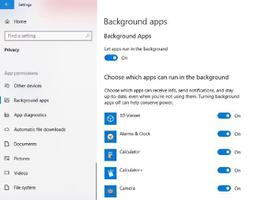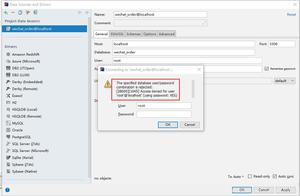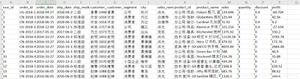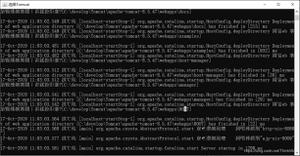Win10网络速度慢?电脑网络宽带被占用解决
Windows 10 开发人员关注连接性和互操作性。这是专为互联网时代设计的操作系统,需要带宽。
无论您是否知道,Windows 10 可能会浪费您的带宽。这可能会让您无法访问互联网或产生额外的数据费用,因此请注意该操作系统如何浪费您的带宽以及如何防止这种情况。
1.下载P2P
微软毫不掩饰其将Windows 10分发给尽可能多的设备的意图,并且正在充分利用预装该操作系统的系统。
为了分发下载(并且可能为 Microsoft 节省资金),您的 PC 可以从其他用户获取文件,而不是从中央 Microsoft 服务器下载它们。这称为点对点 (P2P) 下载,与促进种子下载过程相同的技术。
如果中央服务器在下载高峰期间满负荷运行,P2P 可能是一个真正的福音。但任何带宽有限的人都会发现,如果他们向其他用户分发更新,很快就会达到限制。
以下是禁用此选项的方法:
步骤 1:按 Windows 键 + I 显示“设置”。
步骤 2:转到更新和安全 > Windows 更新并选择高级选项。
步骤3:点击“交付优化”。
步骤 4:关闭允许从其他电脑下载下的开关。
但是,如果您有多台计算机需要在同一本地网络上更新,您可以考虑启用此选项并选择我的本地网络上的电脑。这意味着您只需从互联网下载一次安装文件,然后在系统之间传输,无需使用更多带宽。
2.OneDrive 传输
微软推出了 OneDrive – 一项云服务,允许用户存储和保护他们的文件,从任何兼容设备共享和访问它们。许多用户在不在主计算机上时依靠该服务来访问重要文件,但这可能是影响带宽的问题。
指定文件夹中的文件会自动上传到OneDrive服务,在线存储的文件也可以通过同样的方式自动下载。这可能会很快消耗多达几千兆字节,但可以选择设置一些限制。
从系统托盘打开 OneDrive 并转到“设置”。然后,选择网络选项卡。
将每个切换设置为限制为:并指定最大比例。确切的数字取决于您可用的带宽,并且可能需要进行一些实验才能找到适合您的带宽。
3.其他申请流程
至少 OneDrive 可以对上传和下载的数据量进行一些控制。但是,其他应用程序不提供类似的设置。您可以使用 NetBalancer 等第三方应用程序来监视和管理各个程序使用的带宽,但您也可以通过挖掘来摆脱这些中间商。电源外壳。
在搜索栏中键入 PowerShell(Windows 键 + Q),然后选择以管理员身份运行。然后创建一个服务质量规则来调整特定软件的可用带宽量,但首先您需要找出您要限制的 .exe 的名称。该示例将选择 Cortana,Windows 称之为 SearchUI.exe。。
在 PowerShell 窗口中输入以下字符串,相应地更改“-Name”和“-AppPathNameMatchCondition”值:
New-NetQosPolicy -Name CortanaBandwidth -AppPathNameMatchCondition SearchUI.exe -IPProtocolMatchCondition Both -NetworkProfile All -ThrottleRateActionBitsPerSecond 5000000。
您还可以将“-ThrottleRateActionBitsPerSecond”值更改为更高或更低的值,具体取决于正在调整的程序。上述链将导致 5Mbps 的限制。
要查看此策略,请打开 PowerShell 并输入:
Get-NetQosPolicy -Name CortanaBandwidth
要删除该策略,请使用以下命令:
Remove-NetQosPolicy -Name CortanaBandwidth
4.后台运行的应用程序
允许某些 Windows 应用程序在后台运行,以便它们可以接收更新、显示通知或接收信息。您很可能不需要所有这些,因此您应该禁用后台应用程序以防止 Windows 浪费带宽。
5.更新动态磁贴
在 Windows 计算机中,动态磁贴是“开始”菜单的一部分,它们显示最新信息,例如天气或新闻。但是,您可能很少使用它们,并且动态磁贴会浪费您的互联网带宽。幸运的是,您可以轻松禁用所有动态磁贴。
6. 同步设置
许多 Windows 设置(例如主题、语言或密码)都会上传到您的 Microsoft 帐户。因此,当您登录另一台计算机时,Windows 会将您的帐户设置导入到该系统中。如果您不介意在使用新计算机时手动配置系统设置,则可以禁用 PC 同步并节省一些 Internet 带宽。
无论是 GIF 覆盖的 Twitter 时间线还是最新 YouTube 视频的播放列表,我们在互联网上消费的内容的文件大小都比以往任何时候都大,这使得带宽限制变得非常重要。更重要。
这就是为什么确保 Windows 10 不会占用超过应有的空间是一个明智的想法。只需几分钟调整一些设置就足以确认 Microsoft 没有耗尽您的所有带宽,因此请考虑在达到限制之前进行这些更改。
以上是 Win10网络速度慢?电脑网络宽带被占用解决 的全部内容, 来源链接: utcz.com/dzbk/942554.html